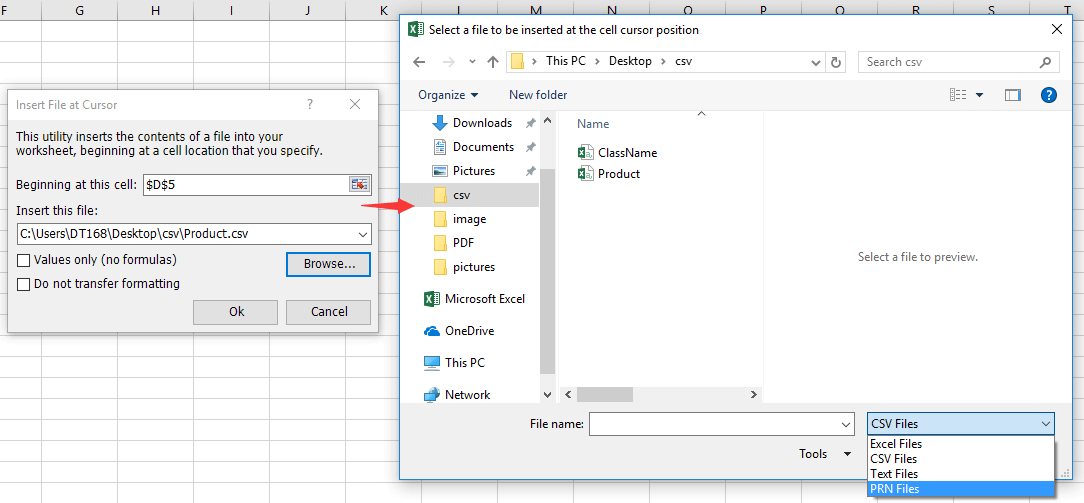¿Cómo convertir rápidamente un archivo CSV en columnas en Excel?
Existen varias formas de convertir un archivo CSV en columnas de Excel. En este artículo, exploraremos dos de los métodos más efectivos para ayudarte a lograrlo de manera rápida y sencilla.
Abrir archivo CSV en Excel
El método más comúnmente utilizado es abrir el archivo CSV directamente a través de Excel.
1. Haz clic en "Archivo" > "Abrir" > "Examinar" para seleccionar un archivo CSV desde una carpeta, recuerda elegir "Todos los archivos" en la lista desplegable junto al cuadro "Nombre de archivo". Ver captura de pantalla: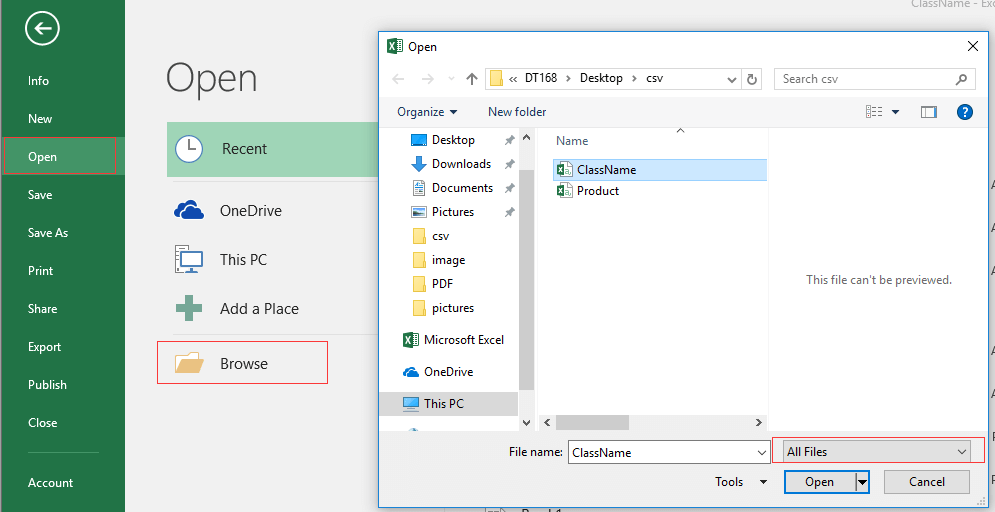
2. Haz clic en "Abrir", y el archivo CSV se habrá abierto en Excel.
Nota:
Pero a veces, hay datos con formatos especiales como los ceros iniciales en el archivo CSV; estos formatos especiales pueden perderse si el archivo CSV se abre a través de Excel, como se muestra en la siguiente captura de pantalla. En este caso, necesitarás usar el siguiente método.
 |  |  |
Insertar archivo CSV en Excel
Para mantener el formato del contenido en el archivo CSV, puedes usar la utilidad "Desde texto" para importar el archivo CSV.
1. Selecciona una celda donde insertarás el archivo CSV y haz clic en "Datos" > "Desde texto". Ver captura de pantalla: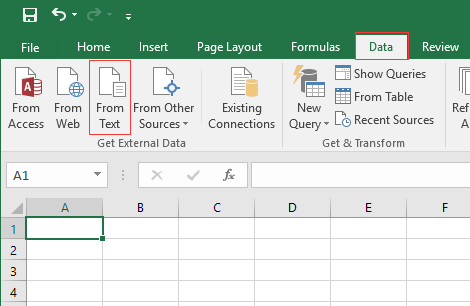
2. En el cuadro de diálogo "Importar archivo de texto", selecciona el archivo que necesitas importar. Ver captura de pantalla: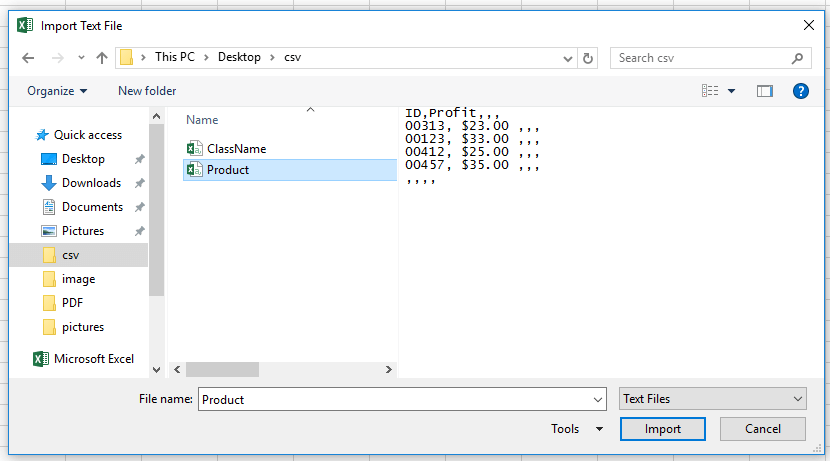
3. Haz clic en "Importar", y se abrirá un cuadro de diálogo del "Asistente para importar texto", marca la opción "Delimitado" y haz clic en "Siguiente" para ir al "paso 2 del Asistente", y luego marca "Coma". Ver captura de pantalla:
 ">>"
">>"
4. Haz clic en "Siguiente", luego selecciona las columnas con formatos especiales en la sección "Vista previa de datos". Elige el formato apropiado para cada columna en la sección "Formato de datos de columna". Puedes formatear las columnas una por una, y si no necesitas una columna, simplemente marca la opción "No importar columna (omitir)". Ver capturas de pantalla:
 " "
" "
5. Haz clic en "Finalizar" y selecciona un lugar para la salida de los resultados. Ver captura de pantalla: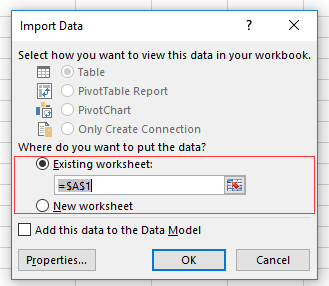
6. Haz clic en "Aceptar". Ahora el archivo CSV ha sido insertado.
 |  |  |
Las mejores herramientas de productividad para Office
Mejora tu dominio de Excel con Kutools para Excel y experimenta una eficiencia sin precedentes. Kutools para Excel ofrece más de300 funciones avanzadas para aumentar la productividad y ahorrar tiempo. Haz clic aquí para obtener la función que más necesitas...
Office Tab incorpora la interfaz de pestañas en Office y facilita mucho tu trabajo
- Habilita la edición y lectura con pestañas en Word, Excel, PowerPoint, Publisher, Access, Visio y Project.
- Abre y crea varios documentos en nuevas pestañas de la misma ventana, en lugar de hacerlo en ventanas separadas.
- ¡Aumenta tu productividad en un50% y reduce cientos de clics de ratón cada día!
Todos los complementos de Kutools. Un solo instalador
El paquete Kutools for Office agrupa complementos para Excel, Word, Outlook y PowerPoint junto con Office Tab Pro, ideal para equipos que trabajan en varias aplicaciones de Office.
- Suite todo en uno: complementos para Excel, Word, Outlook y PowerPoint + Office Tab Pro
- Un solo instalador, una licencia: configuración en minutos (compatible con MSI)
- Mejor juntos: productividad optimizada en todas las aplicaciones de Office
- Prueba completa de30 días: sin registro ni tarjeta de crédito
- La mejor relación calidad-precio: ahorra en comparación con la compra individual de complementos